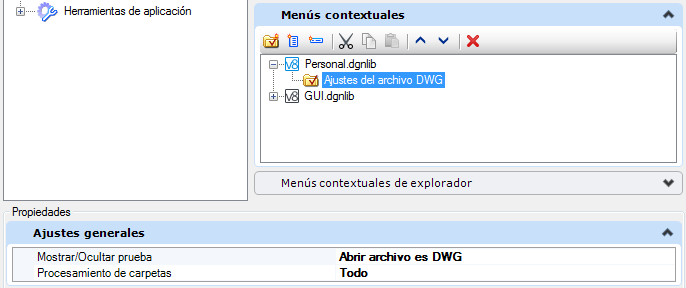Para definir una expresión nombrada
- Abra la biblioteca DGN donde desea almacenar la expresión nombrada. Si la expresión nombrada controlará la acción de desactivar u ocultar un componente personalizado de la interfaz de usuario, tal como un elemento de menú, una tarea o una herramienta, abra la biblioteca DGN donde está definido o se definirá el componente personalizado de la interfaz de usuario.
- Abra el diálogo Expresiones nombradas y seleccione Nueva en la barra de herramientas.
- En el campo Nombre interno escriba el nombre de la expresión nombrada.
- En el campo Nombre externo escriba la cadena que aparecerá en la interfaz de usuario para describir la prueba que se aplicará en la evaluación de la expresión nombrada.
- (Opcional) En el campo Descripción introduzca una descripción para la expresión nombrada.
- En Palabras clave seleccione la(s) palabra(s) clave de la aplicación correspondientes a la expresión nombrada.
- En Conjuntos de símbolos necesarios, añada el conjunto de símbolos que contiene los símbolos que desea utilizar en la expresión nombrada.
- En el campo Expresión cree la expresión. Para especificar una cadena o un valor numérico, introdúzcalo. Para especificar un símbolo, haga clic con el botón derecho en el campo y seleccione el valor o método del submenú contextual para el conjunto de símbolos al cual pertenece el símbolo.
-
Haga clic en Prueba.
La expresión nombrada se evalúa y el resultado se muestra en el campo adyacente al botón Prueba. Si la prueba es exitosa, continúe al paso 10. De lo contrario, regrese al paso 7 o al 8 para realizar correcciones.
En este punto la expresión nombrada está definida pero no ha sido guardada aún. Por lo tanto, su nombre se muestra en color azul.
- Seleccione Guardar en la barra de herramientas.
Por ejemplo, suponga que ha abierto una biblioteca DGN y está definiendo un elemento de menú contextual del botón derecho que estará visible únicamente cuando el archivo abierto tenga formato DWG. Antes o durante el proceso de definición de tareas debería definir una expresión nombrada para probar el formato del archivo abierto siguiendo el procedimiento indicado anteriormente. Concretamente:
- En el paso 4, introduciría Open File is DWG.
- En el paso 6, seleccionará la palabra clave Interfaz de usuario. Esto hará que la etiqueta "Archivo abierto es DWG" se muestre como una opción de Mostrar/ocultar prueba para especificar el contexto del elemento de menú en el diálogo Personalizar ( ).
- En el paso 7, añadirá el conjunto de símbolos ActiveFile al Conjunto de símbolos necesarios.
- En el paso 8, hará clic con el botón derecho en el campo Expresión y elegirá en el menú contextual para insertar ActiveFile.Format en la expresión. A continuación, introduzca = "DWG" para que la expresión sea ActiveFileFormat = "DWG".